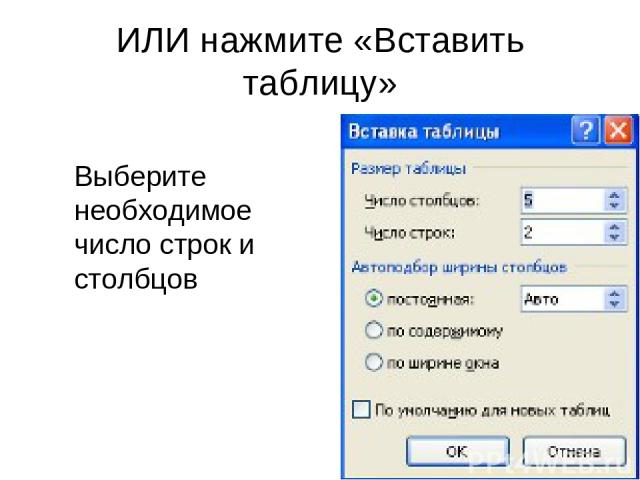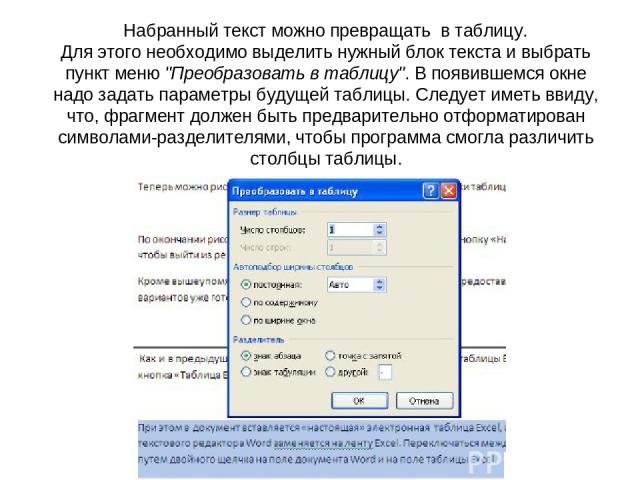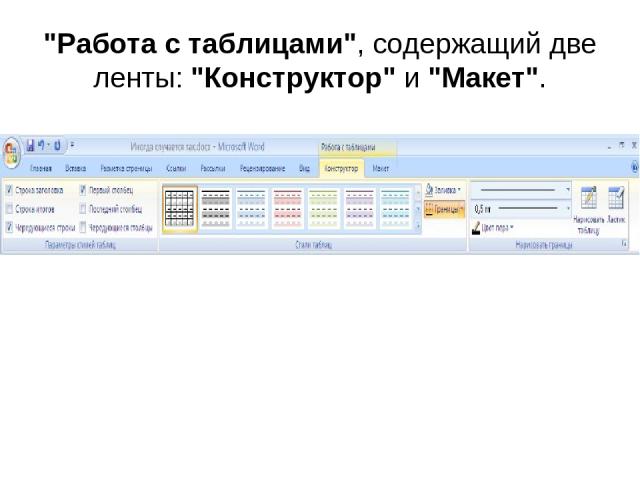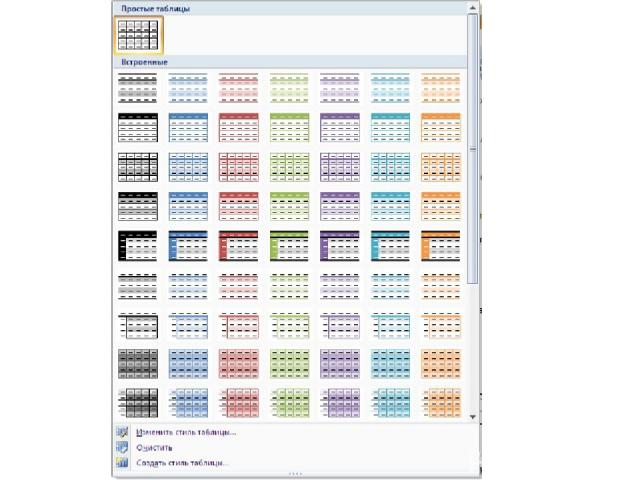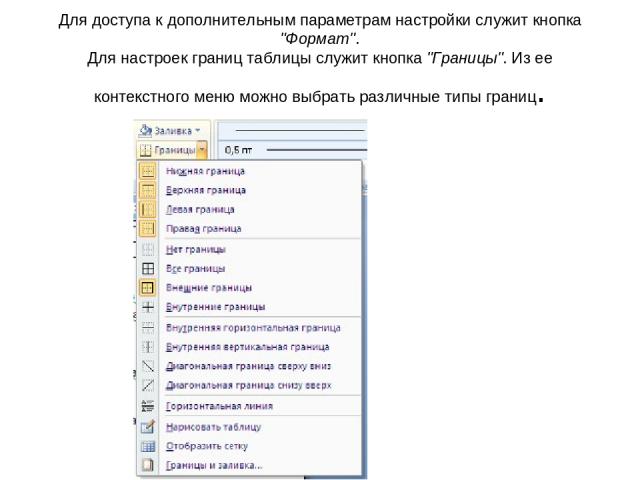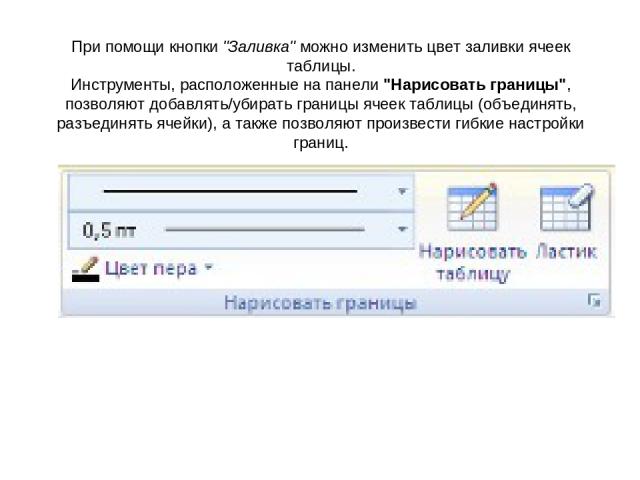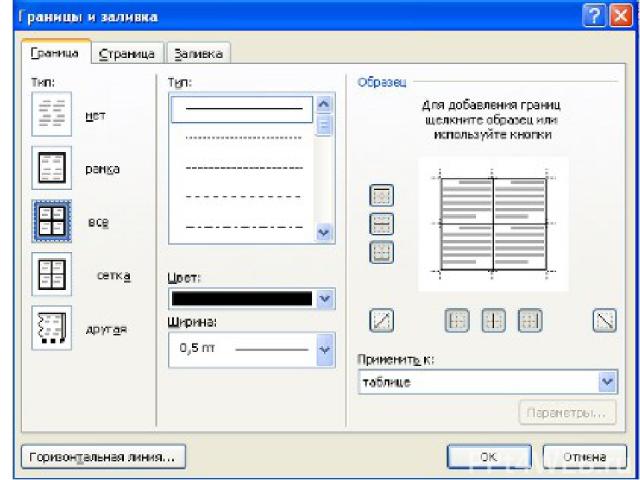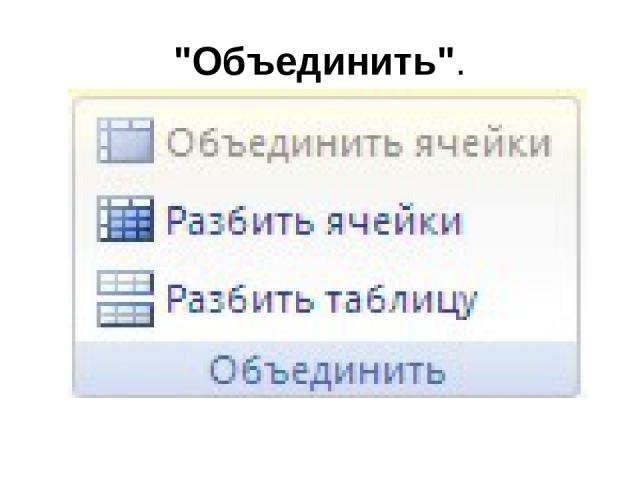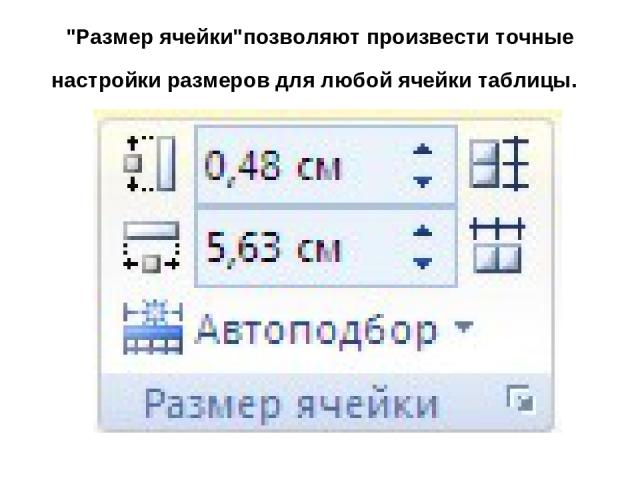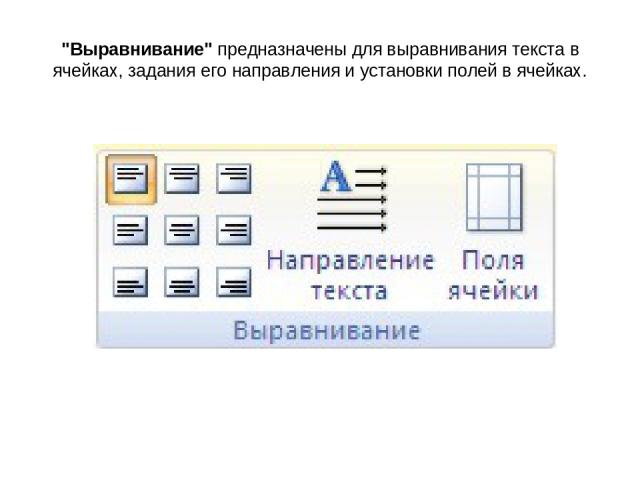Презентация на тему: Вставка таблиц в текстовом редакторе

Вставка таблицы в текстовом редакторе WORD

На панели "Таблицы" лента "Вставка". нажмите на эту кнопку выбрите необходимое количество строк и столбцов для будущей таблицы.

ИЛИ нажмите «Вставить таблицу» Выберите необходимое число строк и столбцов

Можно нарисовать таблицу "вручную". кнопка-опция "Нарисовать таблицу". В этом режиме курсор приобретает вид карандаша. Рисование таблицы происходит путем перемещения мыши с нажатой левой кнопкой. Рисование начинается с указания одного из углов таблицы (обычно начинают с левого верхнего угла): курсор-карандаш устанавливается в нужное место документа; нажимается левая кнопка мыши; мышь передвигается по диагонали к тому месту, где будет расположен правый нижний угол таблицы; когда курсор достиг нужного места, левая кнопка отпускается; внешние границы таблицы нарисованы. Теперь можно рисовать внутренние (сколь угодно сложные) ячейки таблицы.
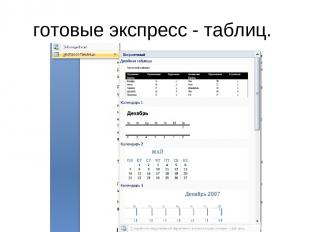
готовые экспресс - таблиц.
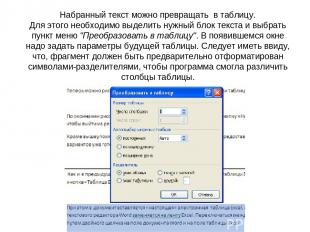
Набранный текст можно превращать в таблицу. Для этого необходимо выделить нужный блок текста и выбрать пункт меню "Преобразовать в таблицу". В появившемся окне надо задать параметры будущей таблицы. Следует иметь ввиду, что, фрагмент должен быть предварительно отформатирован символами-разделителями, чтобы программа смогла различить столбцы таблицы.

"Работа с таблицами", содержащий две ленты: "Конструктор" и "Макет".

"Стили таблиц".
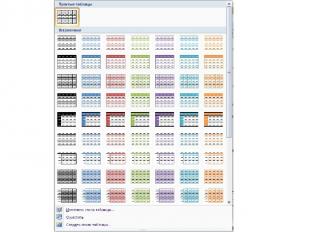
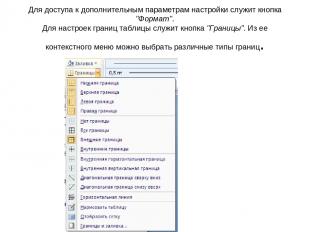
Для доступа к дополнительным параметрам настройки служит кнопка "Формат". Для настроек границ таблицы служит кнопка "Границы". Из ее контекстного меню можно выбрать различные типы границ.
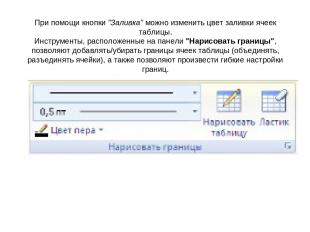
При помощи кнопки "Заливка" можно изменить цвет заливки ячеек таблицы. Инструменты, расположенные на панели "Нарисовать границы", позволяют добавлять/убирать границы ячеек таблицы (объединять, разъединять ячейки), а также позволяют произвести гибкие настройки границ.
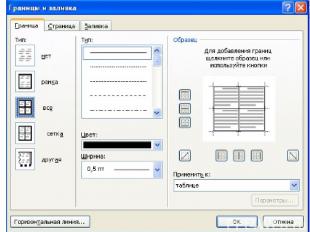
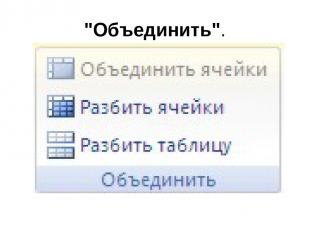
"Объединить".

"Размер ячейки"позволяют произвести точные настройки размеров для любой ячейки таблицы.

"Выравнивание" предназначены для выравнивания текста в ячейках, задания его направления и установки полей в ячейках.

Установите курсор в том столбце, по которому будет производиться сортировка и нажмите кнопку "Сортировка" на панели "Данные".